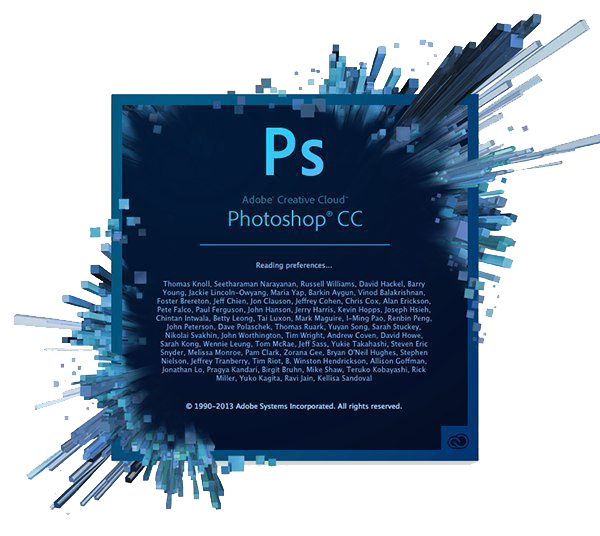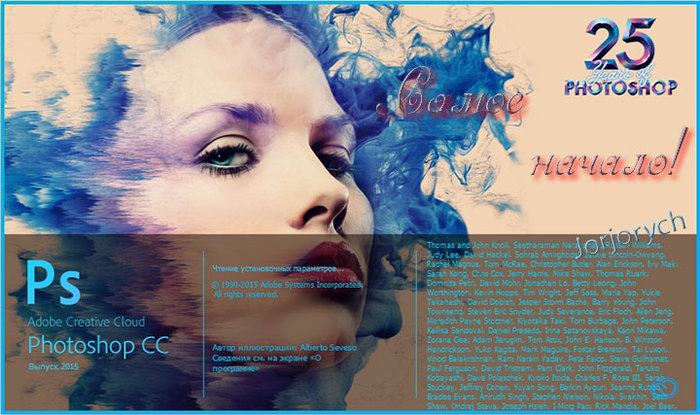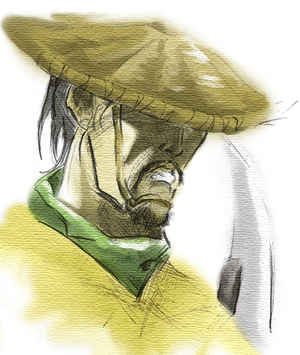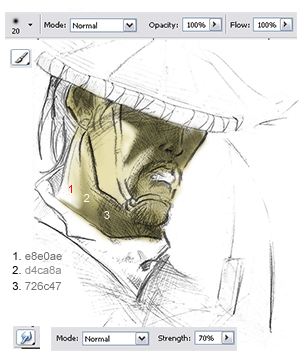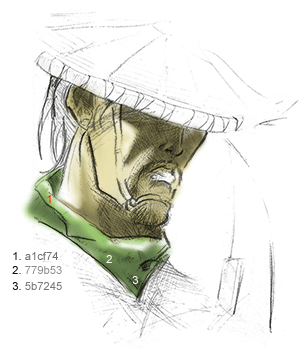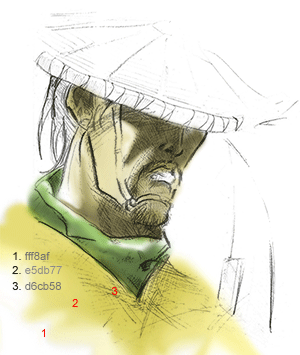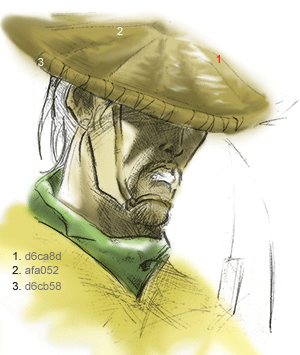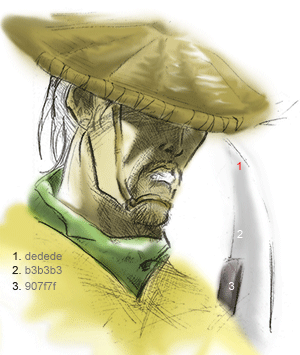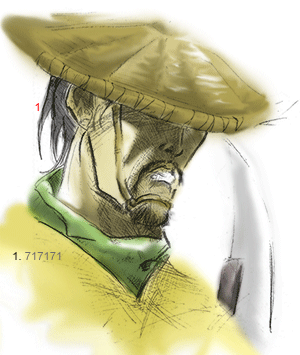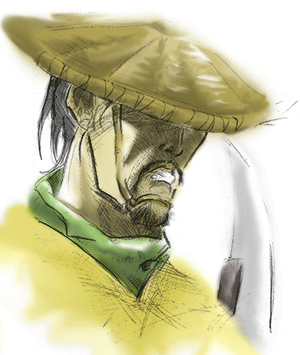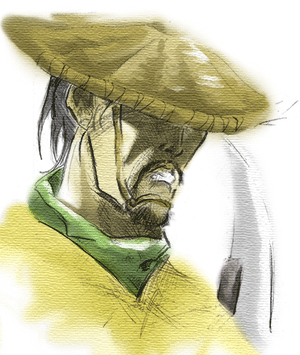-Рубрики
- Аккордеон (13)
- Творчество (3)
- Музыкальный словарь (1)
- Актуально (118)
- Ангелочки (28)
- Балет (38)
- Бистро (19)
- Бодрящее (24)
- Вера (193)
- Богослужения (1)
- Иконы (3)
- Молитва (6)
- Монастыри (2)
- Пост (6)
- Праздники (2)
- Святые (3)
- Храмы (3)
- видео (25)
- Виртуальные путешествия (16)
- Вкусняшки (77)
- всё для оформления дневника (139)
- разное (101)
- рамочки (24)
- фоны (12)
- гороскопы (33)
- дачные дела (113)
- Детки (72)
- Детство (10)
- Дизайн (16)
- Для бабушки (0)
- для вдохновения (39)
- зарисовочки (3)
- музыка (24)
- образы (4)
- для души (57)
- для меня (43)
- Для мозга (21)
- Для працы (76)
- для творчества (49)
- достойные фильмы (53)
- Душевное (50)
- женские секреты (63)
- Женщина (81)
- Житейские истории (3)
- Зарисовочки (44)
- Здоровая еда (82)
- здорово (14)
- Здоровье (194)
- Зимнее настроение (69)
- Значимые личности (54)
- игры, кроссворды (40)
- искусство (62)
- искусство фотографии (40)
- история (64)
- Капилочка фотографий (5)
- компьютерное искусство (29)
- коллажи (3)
- плейкасты (7)
- разное (14)
- флешки (5)
- Красота (11)
- кулинария (425)
- выпечка (82)
- для души (37)
- заготовки на зиму (44)
- закуски (4)
- изысканные блюда (23)
- Кухня разных стран (19)
- мясные блюда (4)
- на каждый день (94)
- напитки (26)
- постные блюда (43)
- праздничный стол (20)
- рыба (25)
- любовь (60)
- мая спадчына (11)
- Мечты... (5)
- Мило ... (5)
- Мода (24)
- Мои символы (27)
- мой дом (81)
- Молитвы и иконы (114)
- Море (6)
- Музеи (13)
- музыка (23)
- Музыкальная классика (28)
- мультики (37)
- Народные промыслы (15)
- Насущно (51)
- нужные программы (181)
- разное (112)
- флеш (13)
- фотошоп (47)
- О любви (3)
- овощные блюда (5)
- Организация жизни (113)
- Осеннее настроение (29)
- Очищение (46)
- Паломничество (34)
- первые блюда (8)
- Питер (113)
- подарки (7)
- полезные советы (52)
- поэзия (20)
- праздники (89)
- 8 Марта (13)
- 8 Марта (7)
- Новый год (35)
- Рождество (30)
- презентации (1)
- природа (34)
- притчи (17)
- психология (38)
- путешествия (80)
- Радости (4)
- Радости (6)
- рамочки (1)
- результаты тестов (2)
- релакс (28)
- ролики (9)
- Россия (16)
- рукоделее (157)
- бисероплетение (2)
- вышивка (8)
- вязание (90)
- куклы (5)
- разное (24)
- Саксофон (1)
- Святые (42)
- сказки (46)
- Советы по ЗОЖ (9)
- Спадчина (23)
- Способы заработка (2)
- театр (24)
- Опера (10)
- Удивительно (8)
- украшение блюд (8)
- умные мысли (62)
- Уроки, лекции, беседы (17)
- Уютные картинки (5)
- Франция (6)
- цветы (44)
- целебные растения (27)
- целительство (88)
- Церковные песнопения (16)
- чтиво для души (16)
- Школа жизни (1)
- Эротика (2)
- это интересно (104)
- юмор (50)
- Языки (4)
-Музыка
- Беллини. Ария из оперы "Норма"
- Слушали: 4972 Комментарии: 0
- КОМУ-ТО ГРУСТНО? СЕЙЧАС ПОПРАВИМ... )))
- Слушали: 1523 Комментарии: 3
- Джакомо Пуччини Скрипка и море( красивая музыка)
- Слушали: 5197 Комментарии: 0
- ABRAZAME ( Обними меня)
- Слушали: 22763 Комментарии: 1
- Clay Aiken - Sorry Seems To Be The Hardest Word
- Слушали: 2735 Комментарии: 0
-Поиск по дневнику
-Подписка по e-mail
-Статистика
Записей: 5022
Комментариев: 1853
Написано: 12860
Вложенные рубрики: фотошоп(47), флеш(13), разное(112), корэл(0)
Другие рубрики в этом дневнике: Языки(4), юмор(50), это интересно(104), Эротика(2), Школа жизни(1), чтиво для души(16), Церковные песнопения(16), целительство(88), целебные растения(27), цветы(44), Франция(6), Уютные картинки(5), Уроки, лекции, беседы(17), умные мысли(62), украшение блюд(8), Удивительно(8), театр(24), Творчество(3), Способы заработка(2), Спадчина(23), Советы по ЗОЖ(9), сказки(46), Святые(42), Саксофон(1), рукоделее(157), Россия(16), ролики(9), релакс(28), результаты тестов(2), рамочки(1), Радости(6), Радости(4), путешествия(80), психология(38), притчи(17), природа(34), презентации(1), праздники(89), поэзия(20), полезные советы(52), подарки(7), Питер(113), первые блюда(8), Паломничество(34), Очищение(46), Осеннее настроение(29), Организация жизни(113), овощные блюда(5), О любви(3), Насущно(51), Народные промыслы(15), мультики(37), Музыкальный словарь(1), Музыкальная классика(28), музыка(23), Музеи(13), Море(6), Молитвы и иконы(114), мой дом(81), Мои символы(27), Мода(24), Мило ...(5), Мечты...(5), мая спадчына(11), любовь(60), кулинария(425), Красота(11), компьютерное искусство(29), Капилочка фотографий(5), история(64), искусство фотографии(40), искусство(62), игры, кроссворды(40), Значимые личности(54), Зимнее настроение(69), Здоровье(194), здорово(14), Здоровая еда(82), Зарисовочки(44), Житейские истории(3), Женщина(81), женские секреты(63), Душевное(50), достойные фильмы(53), для творчества(49), Для працы(76), Для мозга(21), для меня(43), для души(57), для вдохновения(39), Для бабушки(0), Дизайн(16), Детство(10), Детки(72), дачные дела(113), гороскопы(33), всё для оформления дневника(139), Вкусняшки(77), Виртуальные путешествия(16), видео (25), Вера(193), Бодрящее(24), Бистро(19), Балет(38), Ангелочки(28), Актуально(118), Аккордеон(13)
«Pinterest» сайт. Как закачать свои фото и информацию. |
Это цитата сообщения Alina_RU_ [Прочитать целиком + В свой цитатник или сообщество!]

Есть два способа выложить на Pinterest свой материал.
1. Если вы уже где-то писали на эту тему и выкладывали фото, тогда идите туда(может пост в вашем дневнике) и просто пинте свои фото хоть все, хоть часть. К каждому можете написать 500 в знаков комментарий. Он будет читаться в ленте весь. Если потом комментировать свое же фото, то последующие комментарии будут читаться только при заходе на пин(ваш материал).
Например, я захожу на Ли Ру нахожу пост


Дальнейшие мои действия такие:
1. Для того, чтобы подпись сделать, кликаем на серый карандашик. Текст, созданный автоматически, можно удалять и заменить на свой. Пишем текст к картинке до 500 знаков, но не менее одного. Система сама предупредит, что уже хватит.
2. Дальше выбираем доску, на которую будем "прикалывать"(пинить, помещать, располагать). Если не помните название доски, прокрутите список и кликните на него.
3. Можно воспользоваться поиском среди досок, где начните писать слово, которое есть в названии. Нужная доска появится в списке на видном месте. Помещаете туда свой пин(материал).
Дальше публикуется и вот можем по ссылке посмотреть, где я поместила материал из поста Екатерины.
Тут можно посмотреть, куда поместился объект из поста Екатерины:
https://ru.pinterest.com/pin/261560690836783030/
Хочу отметить, что картинка на Pinterest кликабельна сама и под ней есть "Перейти" - это возможность перейти к источнику. Если материал заинтересовал, то подробности можно посмотреть, если кликнуть на картинку или перейти по ссылке.
Как можно закачать свой материал с компьютера? Если не выложено нигде, а надо сохранить на доску в Pinterest, то это можно сделать очень просто.
Прежде чем показать на скринах, как это делать, напоминаю, что на Pinterest таким образом можно публиковать личные материалы, или это материалы тех, кто точно не будет возражать против публикации. Это могут быть и фото личного характера, даже эротические, групповые(не порно), но в случае, если будет жалоба на вас, профиль будет удален без предупреждения. Так написано в правилах, а я просто напоминаю на всякий случай.
И так, нужно зайти на свой профиль на нужную доску. Там есть возможность добавления пина. Вам предлагают либо найти нужное в Сети, либо взять со своего устройства. Выбираем нужное.

Нажали "добавить пин", появится такая табличка выбора:

Выбираете нужное на вашем устройстве.

Чтобы делать скрины для этого поста, я закачала и выложила на своей доске этот пин:
https://ru.pinterest.com/pin/261560690836783307/
Если бы он был из Интернета, но через свой компьютер бы закачала, то система такую картинку сворачивает. Поэтому если вы выкладываете из папки на компе, это должен быть эксклюзив, ваше и об этом будет написано под картинкой. А если выложить хотите чужое, надо его не публиковать на Pinterest, а туда с другого портала "пинить", то есть, цитировать. Например, опубликовать на Ли Ру, а потом пинить(цитировать) на Pinterest.
И последнее. На Pinterest можно выкладывать видео с ютуба. Хоть свои, хоть чужие. Загрузить видео с компьютера напрямую не получится.
Посетите Pinterest.
Серия сообщений "Pinterest сайт ":Я на этом сайте недавно, но влюбилась с первого взгляда. Проще пареной репы пользоваться. Очень наглядно. И материал весь как на руке, находить удобно как у себя в "закромах", так и у людей. Советую. Напишу несколько уроков по пользованию, чтобы уж точно было все ОК.
Часть 1 - «Pinterest» сайт, который меня порадовал.
Часть 2 - «Pinterest» сайт. Продолжаем знакомиться. Текст для тех, кто там новичок.
Часть 3 - «Pinterest» сайт. Как создать доску. (это как рубрика на Ли Ру)
Часть 4 - «Pinterest» сайт, которым я очень довольна
Часть 5 - «Pinterest» сайт. Как закачать свои фото и информацию.
Часть 6 - «Pinterest» сайт. Подписаться/отписаться. Как удобнее проделать.
Часть 7 - «Pinterest» сайт. Как закачать видео свое или с YouTube
Часть 8 - «Pinterest» сайт. Есть удобный чат, можно общаться.
|
«Pinterest» сайт. Как закачать видео свое или с YouTube |
Это цитата сообщения Alina_RU_ [Прочитать целиком + В свой цитатник или сообщество!]
Скажу сразу, закачать свое видео напрямую не получится. Нужно его выставить на YouTube и уж потом брать оттуда ссылку и вставлять. Так же можно сохранять ссылки с киноресурсов.
Заходим опять на нужную доску(рубрику) и жмем "Добавить"

Дальше выбираем "из Интернета" и имейте наготове ссылку оттуда, что хотите скачивать.

Вставляете ссылку в открывшееся окно

После этого ваше видео публикуется на видеоряд сайта pinterest и уже оттуда вы можете пинить(цитировать) себе на доску нужное видео.

Затем сохраняем на доску как обычный пин, пишем сопроводительный текст, если есть желание. Выбираем доску(рубрику) куда поместить, и публикуем видео.

В результате видео оказалось у меня на доске "Неаполь Италия" и можно посмотреть тут:
https://ru.pinterest.com/pin/261560690836784154/
Видеоролик составлен из моих фотографий, это первый фильм из пяти про музей Мадонны в Неаполе.
Серия сообщений "Pinterest сайт ":Я на этом сайте недавно, но влюбилась с первого взгляда. Проще пареной репы пользоваться. Очень наглядно. И материал весь как на руке, находить удобно как у себя в "закромах", так и у людей. Советую. Напишу несколько уроков по пользованию, чтобы уж точно было все ОК.
Часть 1 - «Pinterest» сайт, который меня порадовал.
Часть 2 - «Pinterest» сайт. Продолжаем знакомиться. Текст для тех, кто там новичок.
...
Часть 5 - «Pinterest» сайт. Как закачать свои фото и информацию.
Часть 6 - «Pinterest» сайт. Подписаться/отписаться. Как удобнее проделать.
Часть 7 - «Pinterest» сайт. Как закачать видео свое или с YouTube
Часть 8 - «Pinterest» сайт. Есть удобный чат, можно общаться.
|
✿Флеш материал цветы✿ |
Это цитата сообщения R-Oksana [Прочитать целиком + В свой цитатник или сообщество!]
|
50 ПРИЕМОВ В PHOTOSHOP, КОТОРЫЕ ДОЛЖЕН ЗНАТЬ КАЖДЫЙ |
Это цитата сообщения IrchaV [Прочитать целиком + В свой цитатник или сообщество!]
|
|
|
Листаем альбом. Анимация от "В стране фотошопа" |
Это цитата сообщения Елена_Краева [Прочитать целиком + В свой цитатник или сообщество!]
Листаем альбом.
15.03.2012 | Автор: admin
Анимация gif в фотошопе очень увлекательный процесс. Когда смотришь и восхищаешься чужими творениями , кажется, что анимация gif- это очень сложно . На самом деле все не так страшно, только нужно побольше внимания при создании анимации. Сейчас сделаем анимацию перелистывания страниц. Я нашла картинку альбома с чистыми страницами. Вот его и будем листать.
|
|
Иллюстрированный учебник по Фотошопу |
Это цитата сообщения принцеска_1 [Прочитать целиком + В свой цитатник или сообщество!]
|
Для совсем начинающих фотошоперов |
Это цитата сообщения Jorjorych [Прочитать целиком + В свой цитатник или сообщество!]
|
9 способов искать информацию в GOOGLE |
Это цитата сообщения madam-elena [Прочитать целиком + В свой цитатник или сообщество!]
|
|
Фотошоп с нуля от Зинаиды Лукьяновой.(1-5) |
Это цитата сообщения Galina90 [Прочитать целиком + В свой цитатник или сообщество!]
Тем, кто только собирается окунуться в волшебный мир Фотошопа, эти уроки пригодятся. Помню, как радовалась сама, встретившись с прекрасным автором- Зинаидой Лукьяновой. По ФШ, конечно, уроков очень много. Но по ясности изложения, по умению донести материал лидируют Лукьянова и Карташев. Большое спасибо всем авторам!
Еще хочу добавить, что озвучка роликов таким "няшечным" голосом, создает хорошее настроение и помогает разобраться с материалом.
|
DP Animation Maker 2.0.2 Rus создание GIF анимации |
Это цитата сообщения morela4 [Прочитать целиком + В свой цитатник или сообщество!]
создание GIF анимации
Для создания анимации в DP Animation Maker потребуется всего лишь одно изображение и вы несколькими щелчками мыши сможете добавить к нему от бабочек до молнии.Можно воспользоваться готовыми примерами программы, либо самому ваять свое произведение, используя инструменты и шаблоны программы.
Программа DP Animation Maker может сохранять результат в трех популярных форматах с возможностями настройки выходных параметров:
• Анимированный GIF
• Видео формат AVI
• Исполняемый файл .EXE
Как создать анимацию?
Загрузить любые изображения, используя кнопку Изменить фон. Затем добавить анимации с использованием кнопки Анимация. Вы можете добавить объектов анимации из списка столько, сколько захотите. Вы также можете импортировать ваши собственные анимации в формате GIF. Параметры каждой анимации могут быть скорректированы с помощью элементов управления слева.
Как сохранить анимацию в формате GIF?
Нажмите соответствующую опцию в меню Экспорт. Укажите файл для сохранения и нажмите кнопку Сохранить. Следующий диалог позволяет установить параметры анимации:
• Ширина / Высота изображения - устанавливает размеры финальной картинки.
• Продолжительность анимации - устанавливает время анимации в секундах.
• Количество кадров в секунду - устанавливает качество анимации. Более высокое значение дает плавную анимацию.
Как сохранить анимацию в виде AVI?
Нажмите соответствующую опцию в меню Экспорт. Укажите файл для сохранения и нажмите кнопку Сохранить. Следующий диалог позволяет установить параметры анимации.
• Ширина / Высота изображения - устанавливает размеры финальной картинки.
• Продолжительность анимации - устанавливает время анимации в секундах.
• Количество кадров в секунду - устанавливает качество видеопотока. Более высокое значение дает плавную анимацию, но замедляет время сжатия.
• Сжатие - позволяет выбрать определенный кодек для вывода видео или сохранить несжатый видеопоток.
Год выхода: 2011
ОС: Windows XP or later
Язык интерфейса: Eng + Русификатор By @SHAH
Размер: 15.8 Mб

Dump.ru
Letitbit.net
P.S. подсказки от Марины
|
Дебилизатор.ТВ - все программы ТВ онлайн. |
Это цитата сообщения Alina_RU_ [Прочитать целиком + В свой цитатник или сообщество!]
За программой следить не всегда есть время, а еще не совпадает наше время с программой передач. Почему-то составляют без учета нашей с вами активности.
Так вот, есть выход из этой ситуации. Такой ресурс со странным названием "Дебилизатор.ТВ" дает возможность смотреть онлайн любую программу. НО самое главное, там можно посмотреть пропущенные программы, потому что они есть в архиве. Выбрали что хотели посмотреть, а не успели - и смотрите. Теперь ничто не останется без вашего внимания, даже если дела отвлекли от просмотра интересного кино или программы.
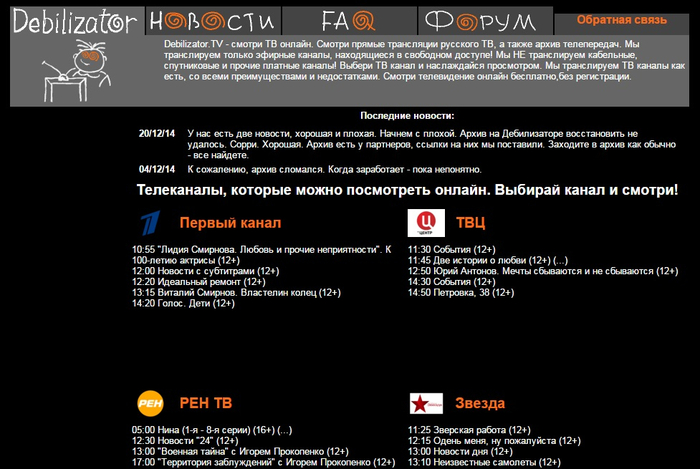
Добавьте себе в закладки этот сайт.
http://www.debilizator.tv/
|
Adobe Photoshop для начинающих |
Это цитата сообщения Вперед_с_Надеждой_идущая [Прочитать целиком + В свой цитатник или сообщество!]
|
••• Эффекты для анимации "снежные" ••• |
Это цитата сообщения R-Oksana [Прочитать целиком + В свой цитатник или сообщество!]
|
Полезные ссылки |
Это цитата сообщения Лариса_Гурьянова [Прочитать целиком + В свой цитатник или сообщество!]
Серия сообщений "Полезные ссылки":
Часть 1 - Просто полезный пост!!!
Часть 2 - Лучший видео сервис по просмотру фильмов онлайн
Часть 3 - Лучшие сайты для поиска музыки
Часть 4 - 99 сайтов с бесплатными фотографиями
Часть 5 - Дополнения Dll и многое другое
Часть 6 - 6 кадров
Часть 7 - Делаем снег или дождь без фотошоп
Часть 8 - Сайты анимации текста и картинок
Часть 9 - Пишем красиво на картинке без ФШ
Часть 10 - Бесплатные телефонные справочники-онлайн
Часть 11 - Фото-приколы с вашими фото он-лайн...
Часть 12 - Где в интернете можно задать вопрос и получить ответ?
Часть 13 - Как перевести pdf в word!? Есть решение!
Часть 14 - Zamzar - универсальный конвертер online
Часть 15 - Онлайн-переводчики
Часть 16 - Сделай свой счетчик - До Нового года осталось...
Часть 17 - Сервисы редактирования фотографий в онлайне
Часть 18 - Поисковики музыки для бесплатного скачивания
Часть 19 - Делаем свою линеечку с фото..))
Часть 20 - Пишем красиво без ФШ
Часть 21 - 7 популярнейших сервисов хранения файлов в Интернете
Часть 22 - Антивирусники - онлайн.
Часть 23 - Кредитный калькулятор
Часть 24 - Сохраняем веб страницу в pdf в несколько приемов
Часть 25 - Образцы деловых документов
Часть 26 - Эффект водной поверхности без ФШ
Часть 27 - Как уменьшить объём изображения, удалив EXIF-информацию
Часть 28 - Задать вопрос юристу онлайн бесплатно
Часть 29 - Сервис Яндекс диск - бесплатное хранение и передача файлов
Часть 30 - Анимация он-лайн
Часть 31 - ГИБДД вывесила штрафы в сеть
Часть 32 - Любой адрес впиши и смотри!
Часть 33 - Телевидение он-лайн
Часть 34 - Обнови СОФТ
Часть 35 - Несколько сервисов для проверки скорости загрузки Вашего блога
Часть 36 - Рисованное видео
Часть 37 - ФСБ России уведомляет. | rusfact.ru
Часть 38 - Виртуальное путешествие по Кремлю
Часть 39 - Cервис по созданию виртуальных открыток
Часть 40 - Программа Рaint.net
Часть 41 - Компьютерная помощь новичкам
Часть 42 - Он-лайн сервисы
Часть 43 - Энциклопедия ЛиРу
Часть 44 - Ресурсы для скачивания музыки MP3 на компьютер
Часть 45 - Разные вариации с текстом
Серия сообщений "* Все для блога":
Часть 1 - Как сделать кликабельную ссылку
Часть 2 - НЕТ - КАРТИНКАМ В КОММЕНТАРИЯХ!!!
...
Часть 27 - Как попасть, если не пускают...
Часть 28 - КАК РАСПОЗНАТЬ НЕВИДИМКУ В ГОСТЯХ НА МАЙЛ.РУ
Часть 29 - Полезные ссылки
Часть 30 - УРОКИ HTML
Часть 31 - Сетевой этикет (нетикет, сетикет)
Часть 32 - Отличный генератор кода цвета - в помощь для ваших работ
Часть 33 - Нужные формулы для дневника
|
ФотоКОЛЛАЖ - программа для вас |
Это цитата сообщения _Lyubasha_K_ [Прочитать целиком + В свой цитатник или сообщество!]
|
"КЛИКНИТЕ" ФАМИЛИЮ ЛЮБОГО АРТИСТА И УСЛЫШИТЕ ЕГО ВЫСТУПЛЕНИЕ |
Это цитата сообщения Avi-Tal [Прочитать целиком + В свой цитатник или сообщество!]
|
Генератор открыток |
Это цитата сообщения Beauti_Flash [Прочитать целиком + В свой цитатник или сообщество!]
|
|
Раскрашиваем рисунки в Фотошопе |
Это цитата сообщения milochka56 [Прочитать целиком + В свой цитатник или сообщество!]
|
В этом небольшом уроке мы покажем вам, как можно творчески раскрасить ваши работы цветными красками в Фотошопе.
Давайте начнём. Шаг 1 Если у вас есть свои собственные рисунки, то вы можете использовать их, а если у вас ничего нет, то вы можете скачать мои. Откройте изображение в Photosop. Вот некоторые полезные горячие клавиши:
Клавиша [ - уменьшить размер кисти.
Шаг 2 Создайте новый слой и переименуйте его в «лицо», измените Режим наложения (BlendMode) на Умножение (Multiply). Выберите инструмент Кисть (Brush Tool) и возьмите мягкую кисть размером 20 пикселей. Используйте различные цвета для раскрашивания лица. Вы можете использовать цвета, которые вам нравится. Вот, что должно у вас получиться.
Шаг 3 Создайте новый слой и назовите его «ткань», измените Режим наложения (BlendMode) на Умножение (Multiply). Используйте инструмент Кисть (Brush Tool), затем инструмент Палец (Smudge Tool). Здесь мы добавим немного белой области как световые эффекты. Вы можете игнорировать это действие, если хотите.
Шаг 4 Создайте новый слой и переименуйте его в «нижняя ткань», измените Режим наложения (BlendMode) на Умножение (Multiply). Используйте инструмент Кисть (Brush Tool), затем инструмент Палец (Smudge Tool).
Шаг 5 Создайте новый слой и назовите его «шляпа», измените Режим наложения (BlendMode) на Умножение (Multiply). Это более сложный этап, вы должны быть терпеливыми на нем. Мы также добавим белую область на шляпе, чтобы сделать её более живой.
Шаг 6 Создайте новый слой и назовите его «меч», измените Режим наложения (BlendMode) на Умножение (Multiply). Раскрасьте его.
Шаг 7 Наконец, раскрасьте волосы.
Шаг 8 Вот и все!
Шаг 9 Объедините все слои в один, перейдите в меню Фильтр> Имитация> Сухая кисть (Filter> Artistic> Dry Brush). Используйте следующие настройки: Размер кисти (Brush Size) 2, Детализация (Brush Detail) 10 и Текстура (Texture) 1 . Теперь перейдите в меню Фильтр> Текстура> Текстуризатор (Filter> Texture> Texturizer). Используйте следующие настройки: Текстура (Texture) - Холст (Canvas), Масштаб (Scaling) 50%, Рельеф (Relief) 4 и Свет (Light) – Сверху (Top). Вот конечный результат. Надеюсь, вам понравился этот урок.
источник* |
 |
|
Урок размытого изображения во флеш |
Это цитата сообщения Лариса_Гурьянова [Прочитать целиком + В свой цитатник или сообщество!]
Новый УРОК с новым эффектом.
Урок размытого изображения, при наведении мышки становится четким.
Серия сообщений "* Мои работы в Adobe Flash CS6":
Часть 1 - Моя первая работа в Adobe Flash CS6 - Mouse Over Image Animation
Часть 2 - Урок размытого изображения во флеш
|
Погодный информер: Пейзаж за окном. Оформление дневника |
Это цитата сообщения Алевтина_Серова [Прочитать целиком + В свой цитатник или сообщество!]
Погодный информер YoWindow работает также, как ваше окно - пейзаж отражает погоду. Вы видите картинку погоды, а не только данные.
Для перехода в полный экран кликните в правом нижнем углу информера.
Информер можно установить в свой дневник.
У природы нет плохой погоды
Можно выбрать:
• Страну, город. Я живу в Перми и нашла свой город.
• Пейзаж из 4х предложенных. Я взяла: Домик в деревне.
• Язык информера, у меня русский.
• Размер окна: я поставила 700х300.
Из окна внизу скопируйте код HTML и вставьте его в страницу Вашего дневника.
Погодный информер
Я поставила этот погодный информер в эпиграф:
Настройки—Настройки дневника— эпиграф дневника.
В окошко эпиграфа вставьте код информера.
И в конце не забудьте: Внести изменения.
Желаю успехов!


|